win10 mongodb的安装
一、安装
1、下载MongoDB在windows下的安装文件
首先去官网https://www.mongodb.com/download-center?jmp=nav#community下载安装文件。我下载的是
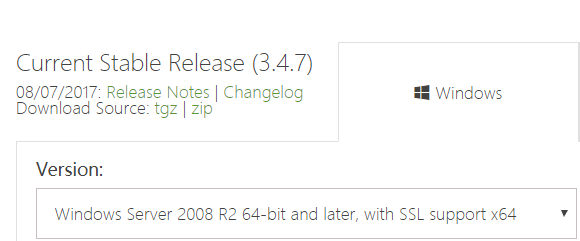
2.我是一路默认安装在C:\Program Files\目录下
3.在c盘下新建C:\mongodb\data、C:\mongodb\logs,以及mongo.config文件,如下:
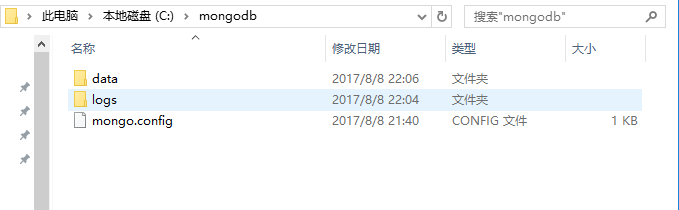
4.在logs文件夹中创建mongo.log文件
5.在mongo.config文件中做如下编辑:
dbpath=C:\mongodb\data #数据库路径
logpath=C:\mongodb\logs\mongo.log #日志输出文件路径
6.打开cmd命令行,切换到mongodb的bin目录下,执行命令:mongod --dbpath C:\mongo\data
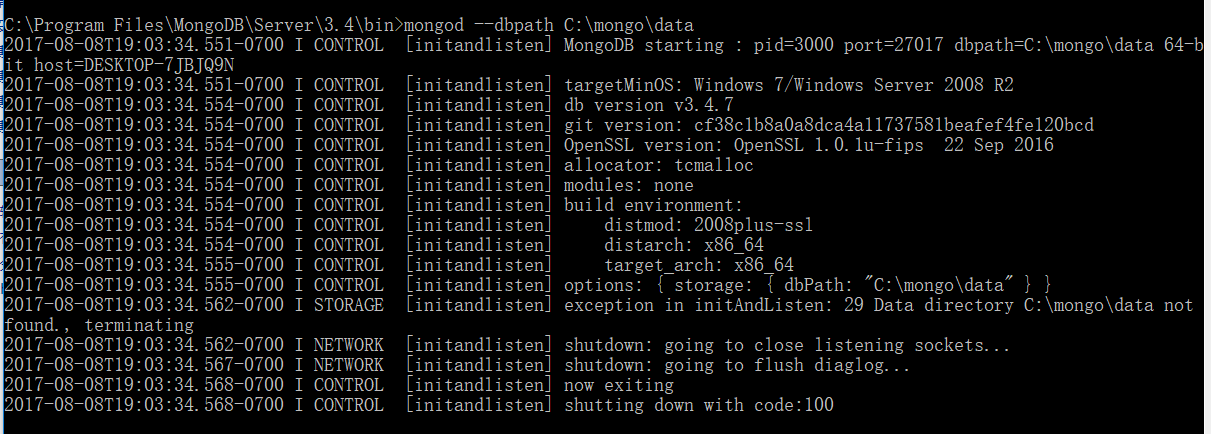
mongodb运行成功,浏览器通过:http://localhost:27017/访问结果如下:

7.在bin目录下执行:mongod --config C:\mongodb\mongo.config,查看log文件:

说明配置成功
8.安装为Windows服务,执行:
sc create MongoDB binPath= "C:\Program Files\MongoDB\Server\3.4\bin\mongod.exe --service --config=C:\mongodb\mongo.config"(注意”binPath=“和value值之间要有空格)
9.启动:net start MongoDB(安装的时候忘记自己忘记截这个图,这里借用别人的图,我自己的是3.4,图中的是3.2)
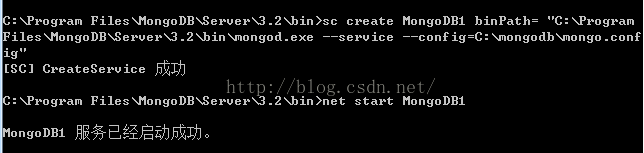
二、遇到的问题
1.mongodb安装包,默认情况下安装到C:\Program Files。当我们按照大部分的网络教程,在C:\Program Files\MongoDB\Server\3.4目录下创建db文件夹,运行命令行:mongod --dbpath C:\Program Files\MongoDB\Server\3.4\db,报出Invalid command: Files\MongoDB\Server\3.4\db错误。
分析:路径问题
解决办法:不要在C:\Program Files目录及其子目录下创建db文件夹。例如我的目录为:C:\mongodb\data,这样就不会报错
2.一开始,我按照其他教程,在mongo.config文件中添加如下设置:
dbpath=C:\mongodb\data #数据库路径
logpath=C:\mongodb\logs\mongo.log #日志输出文件路径logappend=true #错误日志采用追加模式,配置这个选项后mongodb的日志会追加到现有的日志文件,而不是从新创建一个新文件
logappend=true #错误日志采用追加模式,配置这个选项后mongodb的日志会追加到现有的日志文件,而不是从新创建一个新文件
journal=true #启用日志文件,默认启用
quiet=true #这个选项可以过滤掉一些无用的日志信息,若需要调试使用请设置为false
port=27017 #端口号 默认为27017
出现如下错误:

然后我把config文件中的后四行删除,只保留了两个路径设置,就没有这个错误了,不知道原因(尴尬)
3.注册服务执行:sc create MongoDB binPath= "C:\Program Files\MongoDB\Server\3.4\bin\mongod.exe --service --config=C:\mongodb\mongo.config"时,[SC] OpenSCManager 失败 5:

分析:用户权限不足,
需要做的是regedit打开注册表
HKEY_LOCAL_MACHINE\Software\Microsoft\Windows\CurrentVersion\Policies\System\EnableLUA 的值改为0
把这个值改成0,这样在自己的电脑上操作才是真正的administration。


重启计算机,打开cmd,重新执行sc create MongoDB binPath= "C:\Program Files\MongoDB\Server\3.4\bin\mongod.exe --service --config=C:\mongodb\mongo.config"





 浙公网安备 33010602011771号
浙公网安备 33010602011771号